Как использовать планшет в качестве монитора: простой способ
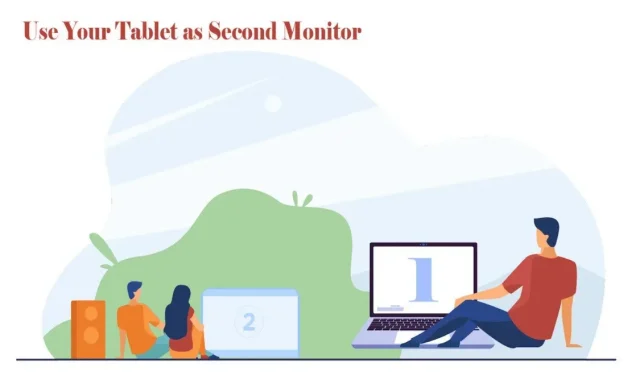
Использование планшета в качестве второго монитора может стать быстрым и простым решением любой технической проблемы. См. инструкции по использованию планшета Android в качестве второго монитора.
Дополнительный монитор может быть полезен людям, которые хотят работать или учиться дома, чтобы улучшить концентрацию и продуктивность.
Установка с двумя мониторами отлично подходит для редактирования фото и видео, исследований и написания научных статей или блогов, а также кодирования. Поэтому дополнительный экран просто необходим, если вы хотите работать в режиме многозадачности, экономить время и повышать мобильность рабочего места.
Возможно, вы слышали о функции двойного отображения на iPad и были бы удивлены, узнав, что Android также имеет эту функцию.
Вы можете использовать USB, Wi-Fi и сторонние приложения, чтобы использовать планшет в качестве монитора с ПК и Mac.
Давайте научимся это делать:
Приложения для использования Android в качестве второго монитора
Android-устройства очень универсальны. Вы можете подключить их к другому Android, а также к ноутбукам и компьютерам. Установите стороннее приложение второго монитора на свой ПК или Mac.
Когда вы закончите, вы можете использовать Wi-Fi или USB-соединение в той же сети, чтобы подключить планшет Android к компьютеру. Вот несколько надежных приложений, которые вы можете использовать для подключения планшетов к вашему Mac или ПК.
Космический стол
Spac desk — популярное служебное приложение для преобразования планшета Android в монитор Windows. После установки вы можете подключить планшет через локальную сеть, USB или Wi-Fi. Таким образом, вы получаете сенсорную поддержку и хорошее разрешение.
Это приложение для Windows 7 и выше. Когда вы открываете приложение, оно автоматически обнаруживает и отображает все ПК, подключенные к одной сети.
Это хорошо работает, если вы не хотите, чтобы ваш планшет был привязан к USB. Вы можете столкнуться с задержкой при использовании по беспроводной сети. Поэтому вы можете переключиться на Hotspot и USB.
Splashtop Wired XDisplay
Splashtop Wired XDisplay работает только с USB и позволяет подключать планшет к компьютеру через USB.
В отличие от Spacedesk, вы получаете лучшее разрешение через проводное соединение. Он поддерживает полное разрешение высокой четкости (HD) со скоростью 60 кадров в секунду.
Его можно установить на Mac и ПК, а приложение доступно для Android и iOS.
Splashtop использовал беспроводное USB-соединение, чтобы избежать задержек и обеспечить реакцию в режиме реального времени. Режим экономии заряда батареи снижает разрешение и частоту кадров во время обработки.
IDisplay
iDisplay — лучшее приложение для подключения мобильных телефонов и планшетов Android к Mac. Он позволяет подключать несколько устройств, а настроить его как на Mac, так и на планшете совсем несложно. Вы можете получить iDisplay из App Store и Google Play.
Как установить Spacedesk на ПК с Windows
Установить Spacedesk на Windows, чтобы использовать планшет в качестве второго экрана, относительно просто.
Чтобы использовать планшет Android в качестве второго монитора, вам потребуются два программного обеспечения. Программное обеспечение Spacedesk можно найти на веб-сайте Spacedesk. Следуйте инструкциям ниже, чтобы установить его на свой компьютер.
- Нажмите кнопку «Загрузить» на сайте Spacedesk в Chrome или другом браузере и выберите нужную версию. Windows 10 и 11 доступны в 32-битных и 64-битных системах.
- После загрузки драйвера Spacedesk дважды щелкните установочный файл.
- Примите лицензионное соглашение и выберите место установки.
- Разрешить программе установки пройти исключение брандмауэра.
- Нажмите кнопку «Установить», чтобы завершить установку драйвера.
Добавление исключений в брандмауэр важно, иначе он может заблокировать соединение. Если на вашем устройстве установлено антивирусное программное обеспечение, вы должны сделать это вручную и разрешить запуск spacedeskservice.exe.
Установка Spacedesk на Android-устройство
Второе программное обеспечение, которое вам нужно, — это приложение Spacedesk для Android, которое вы можете найти в магазине Google Play. Подключитесь к Wi-Fi и выполните следующие действия.
- Откройте Google Play Store на планшете Android.
- Введите Spacedesk в строке поиска и найдите программное обеспечение.
- Нажмите «Установить» и дождитесь завершения установки.
Spacedesk для Android совместим с Android 4.1. Если у вас нет старой вкладки, вы можете установить ее. После этого вы можете решить, подключаться через USB или Wi-Fi.
Как подключиться к дополнительному экрану с помощью Wi-Fi
Подключение ко второму экрану — лучший выбор, если у вас есть сильная сеть Wi-Fi. Она позволяет двигать экран и заряжать планшет.
- Посмотрите на панель задач, чтобы убедиться, что драйвер Spacedesk работает на вашем ПК, или проверьте наличие скрытых значков во всплывающем меню.
- Программное обеспечение настроено на автоматический запуск, если оно включено. Если вы отключите эту опцию, перезапустите ее из списка меню «Пуск».
- Откройте Spacedesk на своем устройстве Android и найдите устройство, которое хотите подключить.
- Коснитесь имени своего ПК, когда оно появится в списке подключений.
- Через некоторое время вы сможете увидеть свой компьютер в зеркале на планшете.
- Если вы хотите изменить вид на экране, щелкните правой кнопкой мыши на рабочем столе ПК. Перейдите в «Настройки дисплея» > «Дублировать эти дисплеи» > «Расширить эти дисплеи».
Виртуальное положение второго дисплея будет отображаться в настройках дисплея, и по умолчанию оно находится справа от основного экрана.
Это означает перемещение окна на второй экран и перетаскивание его в правую часть основного экрана.
Перетаскивание может стать менее запутанным, если вы физически расположите второй экран справа от основного экрана.
Как подключиться к дополнительному экрану с помощью USB
Если вы не знаете, насколько стабильна ваша сеть Wi-Fi, лучше всего использовать USB-кабель для использования планшета в качестве второго монитора.
Если на вашем планшете установлена версия Android ниже 4.1, подключение через USB-кабель может помочь вам получить дополнительный дисплей. Кроме того, он менее подвержен затыканию и обеспечивает быстрое соединение.
Вам понадобится планшет Android, который позволяет использовать USB-модем для подключения к ПК с Windows.
Не все планшеты на это способны. Однако вы можете использовать USB-кабель для подключения, если ваше устройство поддерживает мобильные данные.
- Подключите USB к устройству Android и второй порт к ПК с Windows.
- Нажмите «Разрешить» на устройстве Android, если оно попросит вас получить доступ к вашим данным.
- Откройте «Настройки» на планшете и выберите «Подключения» > «Мобильная точка доступа и модем».
- Включить привязку; если вы не видите эту опцию, ваше устройство не совместимо с USB-модемом.
- Переключите приложение Spacedesk на свой планшет и найдите свое устройство в списке.
- Если вы не видите никаких устройств, щелкните значок «Плюс» и введите IP-адрес вашего компьютера.
- Через некоторое время ПК будет зеркалироваться на планшете.
- Если вы хотите изменить вид на экране, щелкните правой кнопкой мыши на рабочем столе ПК. Перейдите в «Настройки дисплея» > «Дублировать эти дисплеи» > «Расширить эти дисплеи».
Как использовать Android в качестве второго монитора для Mac
Вы можете подключить свой планшет Android к своему Mac для использования в качестве второго монитора через стороннее приложение iDisplay. Выполните следующие простые шаги, чтобы использовать Android в качестве второго монитора на вашем Mac:
- Загрузите драйверы iDisplay с официального сайта из браузера.
- Запустите файл расширения и нажмите «Разрешить», когда он попросит вас внести изменения в ваше устройство.
- Следуйте инструкциям на экране, чтобы завершить процесс установки.
- Перезагрузите Mac, чтобы разрешить установку драйвера Spacedesk.
После установки драйвера на Mac приступайте к установке Android-планшета.
- Загрузите приложение iDisplay из магазина Google Play на свой планшет Android.
- Дайте установке завершиться.
- Включите приложение и найдите Mac, который хотите подключить.
- Если вы не можете найти устройство, щелкните знак «плюс» и добавьте IP-адрес устройства.
- Выберите между зеркальным монитором или дополнительным монитором.
Вы можете использовать iDisplay с устройствами Apple и Android, чтобы убедиться, что они подключены к одному и тому же Wi-Fi.
Как использовать Android в качестве второго монитора для Linux
Вы можете использовать приложение Deskreen для подключения планшета Android к Linux в качестве дополнительного дисплея. Это приложение позволяет вам наслаждаться несколькими дисплеями ОДНОВРЕМЕННО.
Однако для работы требуется 5 ГГц Ethernet или Wi-Fi. Следуйте этим простым шагам, чтобы подключить планшет к Linux.
- В браузере Linux перейдите на официальный сайт Deskreen и нажмите «Загрузить».
- Щелкните правой кнопкой мыши загруженный файл и перейдите в свойства.
- Перейдите в раздел «Разрешения» и на вкладке «Выполнение» установите флажок «Разрешить выполнение файла как программы» на вкладке «Выполнение».
- Откройте приложение на вашем Linux. Он направит вас к штрих-коду и ссылке.
- Загрузите приложение на свой планшет и установите его.
- Отсканируйте штрих-код на экране Linux, чтобы подключить планшет к Linux.
- Нажмите кнопку «Разрешить» и выберите общий вид экрана.
- Нажмите «Подтвердить», чтобы добавить дисплей Linux на ваше устройство Android.
Вы можете использовать USB-кабель, если вы не можете использовать 5Ghz Wi-Fi или Ethernet. Deskreen бесплатен и прост в использовании.
выводы
Использование планшета Android в качестве второго экрана позволяет выполнять несколько задач одновременно и расширять рабочее пространство.
Если вы хотите использовать второй монитор для работы или игр, несколько сторонних приложений позволяют подключить планшет Android к вашему Mac и ПК. Вы можете использовать Wi-Fi, Ethernet и USB-кабель для подключения через эти приложения.
Надеюсь, теперь вы знаете, как использовать планшет в качестве монитора. Спасибо, что дочитали до конца. Сообщите нам о своем опыте работы с приложениями после их использования.
Часто задаваемые вопросы
Как использовать старый планшет в качестве монитора?
Вы также можете использовать свой старый планшет в качестве второго монитора, если у вас нет последней версии устройства Android выше 4.1. Вам просто нужно купить USB-кабель и установить стороннее приложение на ПК, Mac и планшеты Android.
Можно ли использовать Galaxy Tab A7 в качестве второго монитора?
Да, если у вас есть Galaxy Tab A7, вы можете использовать его как второй монитор. Используя стороннее приложение на обоих устройствах, вы можете подключить планшет к монитору через USB, Wi-Fi или Ethernet. Некоторые из них также предлагают несколько функций отображения.
Могу ли я использовать свой планшет в качестве экрана телевизора, а планшет — в качестве монитора?
Да, вы можете использовать планшет в качестве экрана телевизора. Если ваш планшет и телевизор одного производителя и подключены к одной и той же сети Wi-Fi, вы можете сделать свой планшет Smart TV, чтобы упростить потоковую передачу. Просто установите приложение и подключитесь к той же сети, что и ваш телевизор.
Что можно сделать со старым планшетом?
Вы можете использовать свой старый планшет в качестве дополнительного монитора для расширения рабочего пространства и многозадачности, особенно когда вы работаете из дома.
Добавить комментарий